Kubectl Backup Support를 완전히 제거하여 모든 설정 및 백업 데이터와 함께 Kubernetes 시스템에서 모든 항목을 제거할 수 있습니다. 시스템 파일의 공간을 줄이려면 항목을 제거한 후 Kubernetes 백업 지원 파일을 삭제하십시오.
에 Kubectl Mac 제거, 남은 부분 없이 완벽하게 해야 하기 때문에 조금 까다로울 수 있습니다. 특히 단서가 없는 사람들에게는 어려울 것입니다. 그러나 걱정하지 마십시오. 이 가이드는 당신을 도울 것입니다 앱을 올바르게 제거.
당신이 해야 할 일은 그것을 완전히 읽고 앱을 삭제하는 데 사용하려는 방법에 대해 각 단계를 따르는 것입니다.
내용 : 1부. Mac에 Kubectl이 설치되어 있는지 확인하는 방법파트 2. Mac에서 Kubectl을 어떻게 완전히 제거합니까?3부. 명령줄을 사용하여 Mac에서 Kubectl을 수동으로 제거4 부. 결론
1부. Mac에 Kubectl이 설치되어 있는지 확인하는 방법
Kubernetes 명령줄 도구 쿠 베틀를 사용하면 사용자가 Kubernetes 클러스터에 대해 명령을 실행할 수 있습니다. 2014년으로 거슬러 올라가면, Google은 Kubernetes 프로젝트를 만들었습니다. 무료이며 접근 가능합니다. 이야기하기 전에 Mac에 Kubectl이 설치되어 있는지 확인하는 방법을 알아보겠습니다. Mac에서 Kubectl을 완전히 제거하는 방법.
확인하려면 kubectl 이(가) Mac에 설치되어 있으면 다음 단계를 따르세요.
-
터미널 열기: Mac에서 터미널 애플리케이션을 실행합니다. "응용 프로그램" 폴더 내의 "유틸리티" 폴더에서 찾거나 Spotlight 검색(Cmd + Space)을 사용하여 찾아 열 수 있습니다.
-
kubectl 버전 확인: 터미널 창에서 다음 명령을 입력하고 Enter 키를 누릅니다.
kubectl version --client. 이 명령은 시스템에 설치된 kubectl 버전을 표시합니다. kubectl이 설치되어 있으면 해당 버전 번호가 표시됩니다. 설치되지 않은 경우 명령을 찾을 수 없다는 메시지가 표시될 수 있습니다. - kubectl 바이너리 확인: 또는 kubectl 바이너리 실행 파일이 시스템에 있는지 확인할 수도 있습니다. 터미널에서 다음 명령을 입력하고 Enter를 누르세요.
which kubectl. kubectl이 설치된 경우 이 명령은 kubectl 바이너리 파일의 경로를 표시합니다. 설치되지 않은 경우 출력이 표시되지 않습니다.
다음 단계를 따르면 Mac에 kubectl이 설치되어 있는지 쉽게 확인하고 버전이 설치되어 있는지 확인할 수 있습니다. kubectl이 설치되지 않은 경우 Homebrew와 같은 패키지 관리자를 사용하거나 공식 Kubernetes 웹사이트에서 바이너리를 다운로드하여 설치할 수 있습니다.
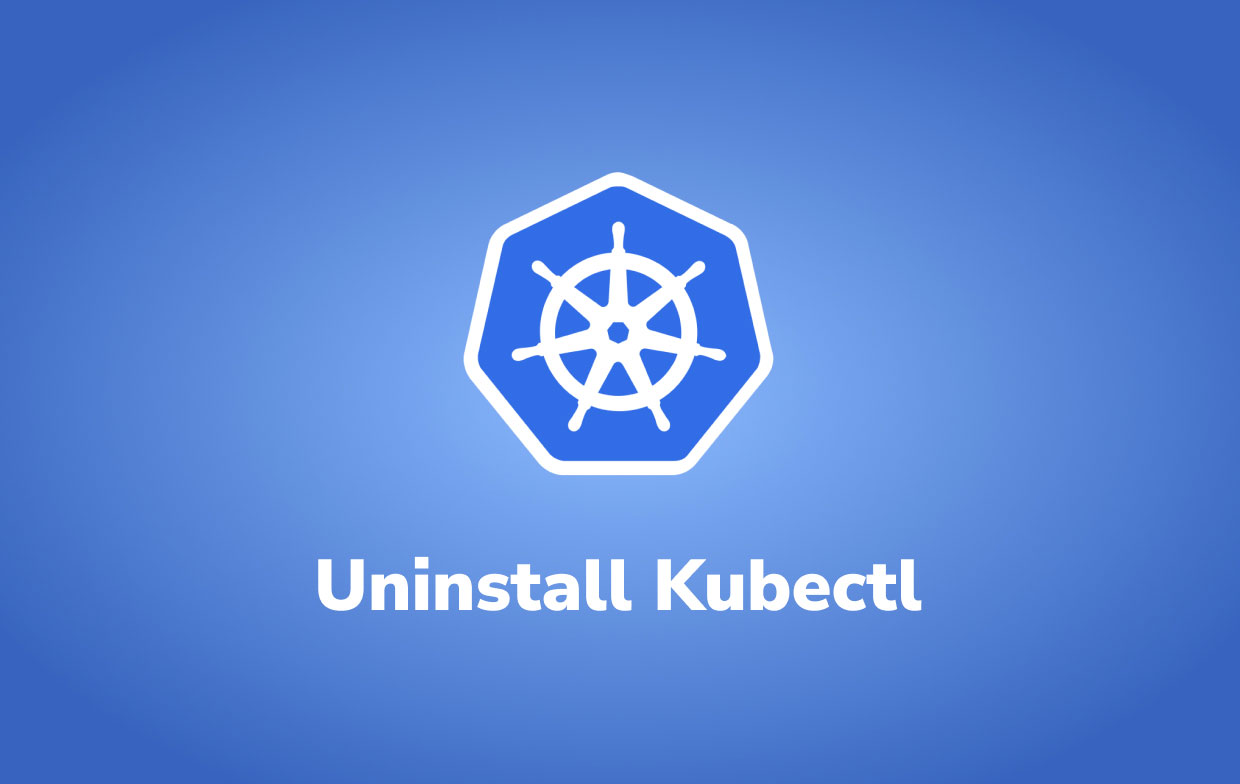
일부 사람들이 시도를 계속하는 이유 Mac에서 Kubectl 제거? Kubernetes는 최고의 아이디어와 커뮤니티의 대규모 운영 프로세스를 실행하는 Google의 수년간의 경험을 결합합니다. 그러나 사용자는 일부 리소스에 대한 액세스를 허용하지 않거나 노드를 찾을 수 없는 등 앱 사용에 문제가 발생할 수 있습니다.
Mac에서 Kubectl을 제거하는 다른 방법을 알아보려면 다음 부분을 읽으십시오.
Kubectl(kubernetes-cli)을 제거하는 방법은 무엇입니까?
- Ubuntu apt-get을 사용하여 Kubernetes를 설치한 경우 "
kubeadm reset” 명령을 사용하여 Kubernetes 클러스터를 구성 해제합니다. 다음 명령을 사용하여 Kubernetes를 제거하고 제거 후 컴퓨터를 다시 시작할 수 있습니다.sudo apt-get purge kubeadm kubectl kubelet kubernetes-cni kube*sudo apt-get autoremovesudo rm -rf ~/.kube - 그리고 brew를 사용하여 kubernetes-cli(kubectl)를 제거할 수 있습니까? 직접 추출 제거 kubernetes-cli에서 다음과 같은 오류가 발생할 수 있습니다.
Refusing to uninstall /usr/local/Cellar/kubernetes-cli/xx.xx.xx, because it is required by minikube, which is currently installed.” 다음 명령을 사용하여 종속성과 함께 kubectl을 제거할 수 있습니다.brew uninstall --ignore-dependencies kubernetes-cli
파트 2. Mac에서 Kubectl을 어떻게 완전히 제거합니까?
첫 번째 소개할 방법은 자동 제거입니다. 다음과 같은 전문 앱을 사용하면 가능합니다. iMyMac PowerMyMac.
PowerMyMac은 기능 최적화 및 정리, 그 외에도 앱 제거 프로그램. 이 기능을 사용하면 다음을 수행할 수 있습니다. Mac에서 Kubectl을 완전히 제거하고 남은 부분 제거 제대로 수행하는 방법을 검색하는 데 너무 많은 시간을 할애하지 않고도.
그것은 작은 단계만 포함하고 너무 많은 시간을 들이지 않습니다. 알아 보려면 아래 단계를 따르십시오. Mac에서 Kubectl을 쉽게 제거하는 방법 PowerMyMac 사용 :
- PowerMyMac 응용 프로그램을 사용하려면 먼저 다운로드하여 설치해야 합니다. 소프트웨어는 처음 시작할 때 시스템의 현재 상태를 보여줍니다.
- 앱 제거 프로그램을 선택한 후 주사. 스캔이 완료되면 잠시 기다려 주십시오. 꼭 필요한 경우 다시 스캔하십시오.
- 모든 응용 프로그램을 스캔한 후 해당 목록이 화면에 표시됩니다. 선택 쿠 베틀 앱 또는 기타 바람직하지 않은 소프트웨어. 검색 상자에 'Kubectl'이라는 이름을 입력하여 Kubectl을 찾을 수도 있습니다. Kubectl 관련 파일 및 폴더 오른쪽에 나타납니다.
- 그런 다음 응용 프로그램의 모든 관련 파일을 선택합니다. 파일을 다시 확인한 다음 클릭 CLEAN 절차를 완료하고 완료될 때까지 기다립니다.
- 그러면 "정리 완료" 메시지가 나타납니다. 이제 Mac에서 Kubectl을 완전히 제거하는 방법을 알았습니다.

PoweMyMac을 사용하면 빠르게 Ubuntu와 같은 불필요한 소프트웨어 제거, Chrome 또는 Adobe CC를 Mac에서 사용할 수 있습니다. 그것은 또한 당신을 도울 것입니다 Mac 최적화 및 속도 향상 무엇보다도 정크 파일, 중복 파일, 크거나 오래된 파일을 삭제합니다.
3부. 명령줄을 사용하여 Mac에서 Kubectl을 수동으로 제거
두 번째로 배우게 될 방법은 앱 수동 제거. 이 방법을 선호하는 경우 모든 것을 직접 수행해야 할 수 있습니다. 즉, 타사 도구가 필요하지 않습니다.
Mac에서 Kubectl을 완전히 제거하려면, 이전 부분에서 설명한 것과 마찬가지로 모든 관련 파일을 포함해야 합니다. 그러나 여기서는 모든 항목을 직접 찾아야 하므로 시간이 많이 걸리는 방법입니다.
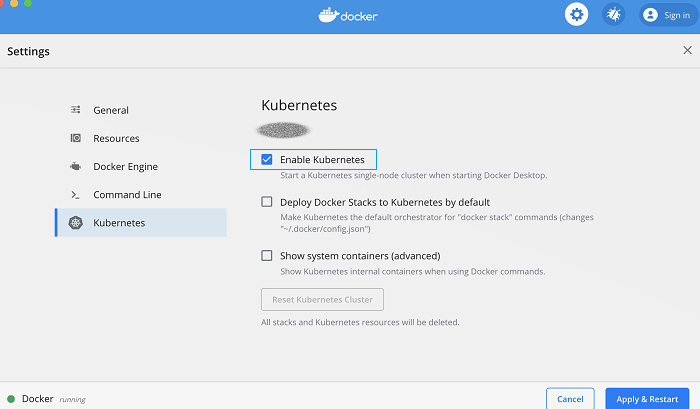
제거를 시작하기 전에 먼저 다음을 수행해야 합니다.
- 예약된 모든 백업을 일시 중지해야 합니다.
- 현재 진행 중인 모든 백업 및 복원 작업이 완료될 때까지 기다립니다.
과정 Mac에서 Kubectl을 수동으로 제거 다소 복잡한 것입니다. 명령줄에서 다음 단계를 수행하여 완전히 제거합니다. 쿠버네티스 백업 지원 로그인한 클러스터에서 다음을 수행합니다.
- 삭제 명령으로 모든 이미지와 중복 백업을 삭제합니다.
- 영구 볼륨 클레임 제거(PVC) 백업 복사본에 사용됩니다. 팁: 백업된 PVC에서 레이블을 검색하십시오.
- 다음 명령을 실행하여 baas 사용자 정의 자원 정의(CRD)를 제거하십시오.
kubectl delete crd baasreqs.baas.io
모든 BaasReq 요청 개체도 마찬가지로 이 명령으로 삭제됩니다.
- 설치 폴더에서 다음 명령을 실행하여 Kubernetes 백업 지원을 제거합니다.
./baas_install.sh -d
계속하려면 메시지가 표시되면 yes를 입력합니다. 모든 Data Mover Pod, 네트워크 정책 및 배포는 이 명령으로 제거됩니다.
- 선택 사항: 다음 명령을 실행하여 제거가 얼마나 진행되었는지 확인합니다.
kubectl get pod -n baas
- 더 이상 필요하지 않을 때 볼륨스냅샷데이터 소스 비활성화하십시오.
- SLA(서비스 수준 계약) 지침 또는 기타 변경 사항을 지우려면 baas 네임스페이스를 제거하십시오. 아래 명령을 실행합니다.
kubectl delete namespace baas
- 선택 사항: 설치 및 설정 정보를 검토하고 필요한 경우 전제 조건 절차를 롤백하십시오.
- Mac에서 Kubectl을 완전히 제거하려면 다음 명령을 실행하여 Kubernetes 환경에서 모든 Kubernetes 백업 지원 이미지를 삭제하십시오.
docker images -a | grep "baas" | awk '{print $3}' | xargs docker rmi -f

4 부. 결론
앱을 재설치해도 문제가 발생하면 여전히 해결되지 않는 것 같습니다. 따라서 다른 사람들은 Mac에서 Kubectl 또는 Kubernetes 명령줄 도구를 직접 제거합니다.
이 기사에서 논의된 내용은 올바른 방법에 대한 전체 지침입니다. Mac에서 Kubectl 제거. 자동 및 수동 제거의 두 가지 방법이 공유되었습니다.
자동은 PowerMyMac, 두 번째 것보다 사용하기 매우 쉽고 편리합니다. Kubectl을 수동으로 제거하면 너무 많은 시간이 소요될 뿐만 아니라 직접 모든 것을 삭제해야 하는 노력이 필요합니다.
Mac에서 Kubectl을 제거하기 위해 선택한 방법이 무엇이든, 장치에서 향후 오류가 발생하지 않도록 항상 철저히 수행했는지 확인하십시오.



